|
Перепрошивка Samsung SCX-4824/4828/Xerox WorkCentre 3210N/3220DN. Целью написание данной статьи является забота об окружающей среде и попыткой указать общественности о намерениях производителей оргтехники монополизировать рынок расходных материалов в России. Поскольку установка блокирующих чипов не даёт возможности вторичного использования расходных материалов, в реальности имеющих значительный, ещё не выработанный ресурс. Напомню, что в некоторых странах производитель на законодательном уровне обязан не препятствовать вторичному использованию (рециклингу) расходных материалов. В нашем же случае все расходные материалы обречены свозится на свалки, что губительно для природы. Не следует забывать и о том, что производитель ссылаясь на акты DMCA (Охрана авторских прав), связывает руки при производствах совместимых чипов и иных действий, направленных на повторное использование расходных материалов. Фактически это монополизация рынка. |
 |
Как и вся новая техника брендов Samsung и Xerox картриджи этих аппаратов имеют чипы для защиты их от заправки. Xerox использует микросхемы AT88SC0204C, они прекрасно прошиваются современными программаторами для AT88. А вот Samsung предпочел специализированную микросхему S3CC921. На данный момент программатор для этих микросхем распространён не сильно и имеет рад ограничений.. Благодаря известным личностям существует возможность не покупать пластик и уголь каждую неделю. Далее рассмотрим перепрошивку с целью заправки на примере Xerox 3220. |
|
Xerox не спешит с сменой версий и для аппаратов 3210/3220 найти прошивку не составляет труда. Как и всегда залогом удачи являются многие факторы, отсутствие лишних USB устройств, вход в режим принудительной загрузки, если это необходимо и прочие, подробно описанные в предыдущих статьях о перепрошивках этих брендов. Не лишним стоит напомнить о качестве шнурка USB. Кроме того, в некоторых случаях, когда аппарат используется как сетевой, принтер может быть не виден по USB, необходимо сбросить установки в заводские. Вход в принудительный режим происходит как и на SCX-4600 и других моделях: выключите аппарат. Подключите к компьютеру. Нажмите копку "Стоп", включите аппарат. На экране появится надпись “Download Mode Press Stop Key”. Отпустите и ещё раз нажмите кнопку "Стоп", на экране появится надпись "wait image". Вход в режим загрузки не обязателен во всех случаях, но если по какой то причине прошивка не удаётся, следует попробовать этот способ. Итак, скачиваете прошивку, распаковываете в отдельную папку. Как правило в папке присутствует файл с названием downl_______.bat или похожий. Он запускает процесс прошивки. Но если его нет, то очень просто обойтись без него. Просто необходимо перетащить мышкой файл прошивки с расширением .hd или .fls на файл usbprns2.exe или usblist.exe. Процесс запуститься. |
Запускаете процесс прошивки и на черном фоне DOS приложения увидите примерно этот текст. Залогом успеха является строчка "Download complete!! downsize(14680136)". Это значит, что прошивка успешно отправлена в порт. Напомню, что установка драйвера при этом не нужна, но когда Windows спросит об установке драйверов необходимо отказаться, что бы окно проводника закрылось. Иначе процесс не удастся. Далее аппарат будет прошиваться поочерёдно выдавая на дисплей надписи свидетельствующие о ходе процесса. Напомню, что обрыв питания в данный момент критичен и при ведет к выходу из строя аппарата. Но как правило он прошьется повторно в режиме принудительной загрузки.
После окончания процесса прошивки аппарат перезагрузиться и будет успешно работать. У аппаратов Xerox сообщение о окончании тонера придется сбрасывать в меню (выше 95-й версии автоматически). В аппаратах Samsung с прошивками 34, 41 и выше сообщение сбрасывается само при каждом включении принтера.
Удаление сообщения о замене тонера:
Меню - 3 Настройки системы - ОК - Обслуживание - ОК - Уд. сообщ.тон. - ОК.
Не лишним будет и данная команда:
Меню - 3 Настройки системы - ОК - Обслуживание - ОК - Игнор.тонер
В целом это все. теперь несколько сканов системных распечаток:
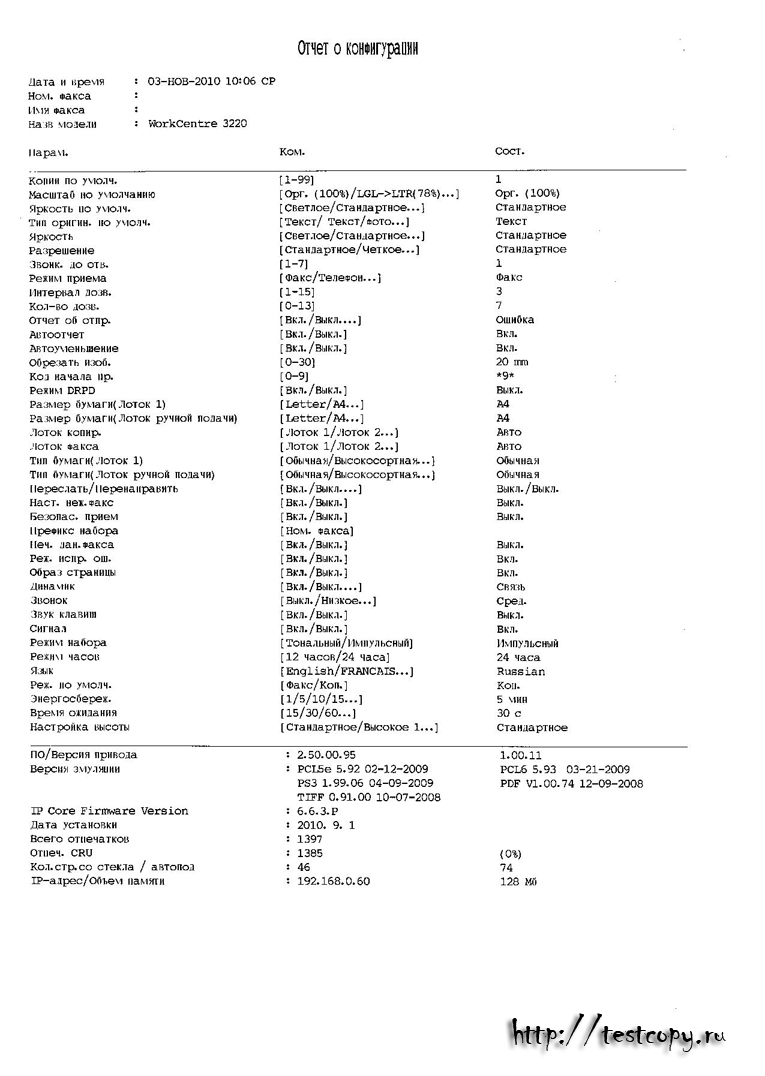
Системная распечатка до прошивки. Стартовый картридж. Чипа нет.
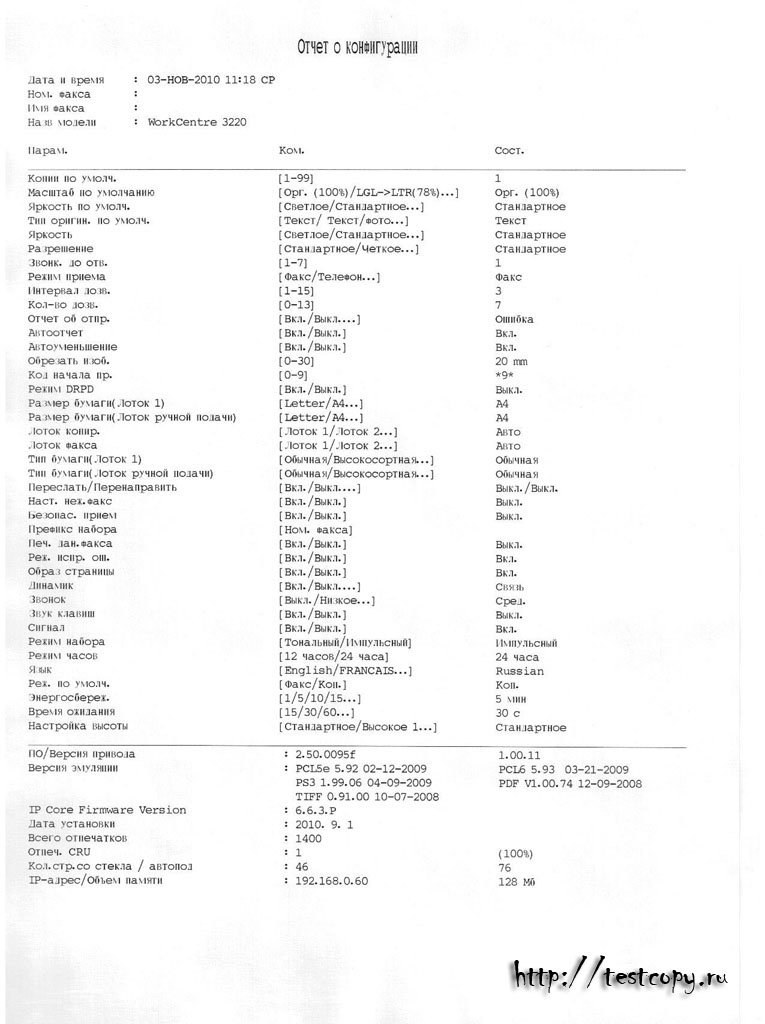
Системная распечатка после прошивки и обнуления через меню. Видна буква f в номере версии прошивки. 100% уровень тонера в строчке "Отпеч. CRU".
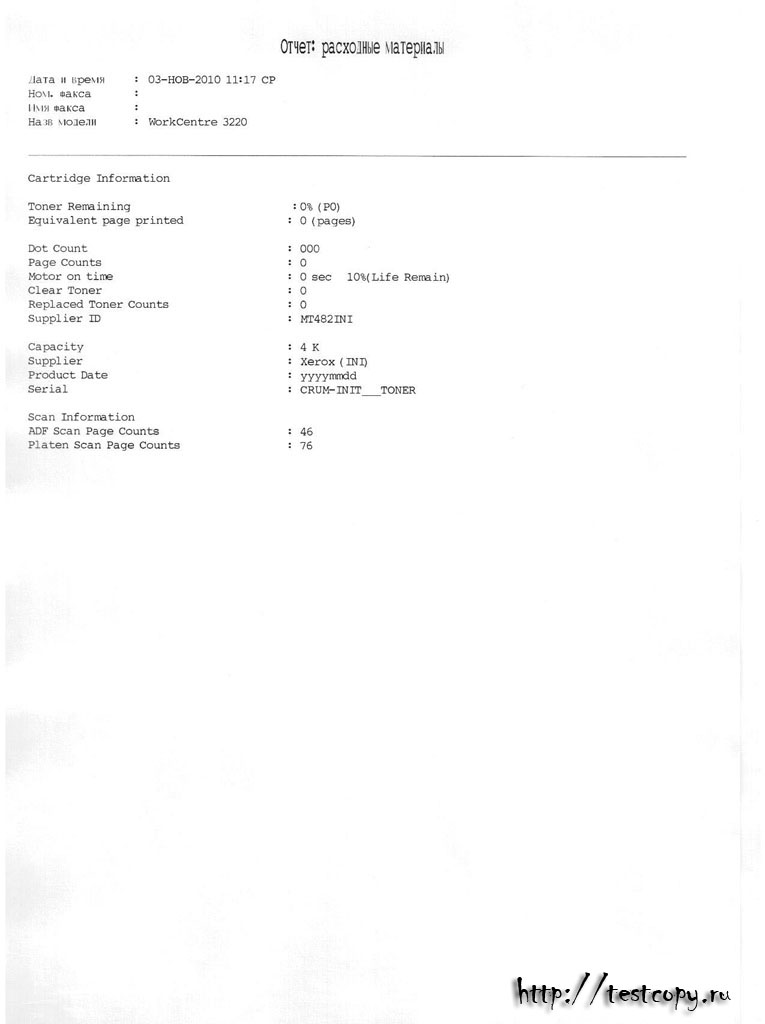



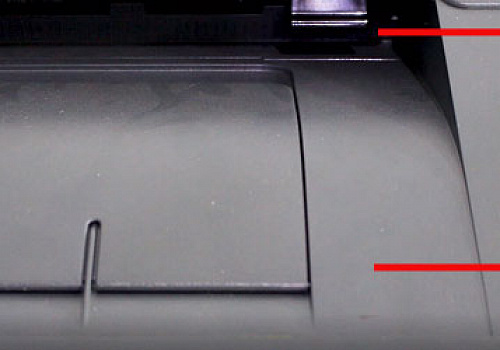




Вы не можете оставлять комментарии.
Перед публикацией комментарий будет проверен модератором.